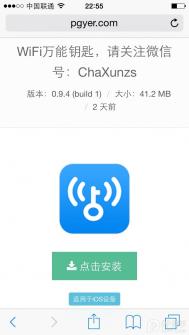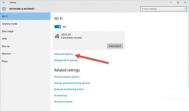教你iPhone不越狱使用wifi万能钥匙
注:本教程只做研究学习和应急使用,请勿用做流氓行为!
首先,请点击下面的链接下载万能钥匙软件!
http://www.pgyer.com/SI6l#rd
点击安装,会弹出确认安装提示框,点击安装,稍等片刻。这里提醒各位,软件大小41.2MB,建议WIFI下安装,当然,土豪无视。

安装完成以后,打开WIFI万能钥匙,点击立即开启。

好了,到这里安装已经完成,下面来看如何使用。
打开WIFI万能钥匙以后,软件会自动扫描周围的WIFI网络,第一次启用扫描时间较长,请耐心等待。扫描完成以后,会显示所有扫描的距离你最近的WiFi热点,后面会有距离显示。这里注意,定位服务对于软件的授权要开启,否则无法使用软件。

选择你要连接的WIFI网络,当然选择距离最近的啦,点击继续,安装描述文件,描述文件就是此WIFI的密码了。安装描述文件的时候会提示输入密码,此密码为你手机的锁屏密码。如下图所示。

描述文件安装完成,就可以去设置--无线局域网(WIFI)找到刚刚安装描述文件的WIFI热点名称,直接连接便可,你会发现不需要输入密码了。这里注意:必须要去手机的设置里面去连接WIFI网络,在软件里面是不能连接的!

软件查找到的WIFI热点,未必全部都在路由器的辐射范围内,所以需要截图系统自带的WIFI列表来选择准确热点连接,可按照以下方法操作。



然后安装描述文件,再在系统设置里面去连接WIFI热点即可。
看着蛮复杂,操作起来其实非常简单。感兴趣的话可以去试试Tulaoshi.Com。本人亲测,可以破解隔壁家的WIFI密码。
iTools怎么修复iphone6 plus闪退
iTools怎么修复iphone6 plus闪退?苹果6 plus软件闪退怎么办?相信很多用户对于苹果6 plus软件闪退怎么办还tulaoshi不太清楚,下面pc软件下载站图老师小编就来来跟大家分享一下iphone6 plus软件闪退修复教程,感兴趣的可以过来看一下。
1、这里以 iTools 为例,把手机与电脑连接起来,打开 iTools 软件,点击应用一栏
2、接下来在底部找到修复闪退功能按钮,如图所示

3、随后等待 iTools 修复闪退故障,如图所示

4、最后提示修复成功以后,再回到手机,打开应用软件,看是否可以正常使用。

以上是iTools怎么修复iphone6 plus闪退的全部内容,希望对大家有所帮助,感谢您对pc软件下载站软件大全的支持,更多软件教程请关注pc软件下载站。
(本文来源于图老师网站,更多请访问http://m.tulaoshi.com/isyjq/)怎么把音乐导入iPhone
由于iPhone手机有自己的规范,不像Android手机一样通过U盘传输的方式进行文件传输,而是要通过苹果的媒体同步工具iTunes进行操作,所以把音乐导入到iPhone中也需要使用到iTunes。
那么如果你还不知道怎么把音乐导入iPhone的话,可以参考一下下面的操作方法。

1.在电脑上下载并安装iTunes,将iPhone链接到电脑
2.打开iTunes,当成功识别出iPhone后,请点击iTunes界面左上角栏目中的音乐,那么此tuLaoShi.com时界面右侧则会显示iTunes音乐资料库里的所有已导入的音乐。这里的导入意思是将本机上的音乐文件导入进iTunes的音乐资料库里。
(本文来源于图老师网站,更多请访问http://m.tulaoshi.com/isyjq/)
3.那么请点击iTunes菜单栏目中的文件,在弹出的下拉菜单中,可以看见将文件添加到资料库和将文件夹添加到资料库这两个选项。
将文件添加到资料库允许将一个或者一个以上的音乐文件导入进iTunes中。
将文件夹添加到资料库允许将某个包含多个音乐文件的文件夹批量导入进iTunes中。

4.导入完后,就可以在左侧的设备栏目底下选择iPhone,然后点击右侧界面的音乐选项,然后直接点击下面的同步按钮,即可将你刚才导入的所有音乐文件同步至你的iPhone中。iTuns同步歌曲的速度还是比较快的,在同步完后,你就可以在iPhone中的音乐里查看到刚才你传输好的音乐。
如何使用91手机助手V5版导出iPhone的语音备忘录
将手机连接pc端的V5助手我的设备文件管理常用目录。

双击打开常用目录后会点击语音备忘录即可看到手机中的语音备忘录了。选中需要导出的内容。点击右键导出到本地文件夹。